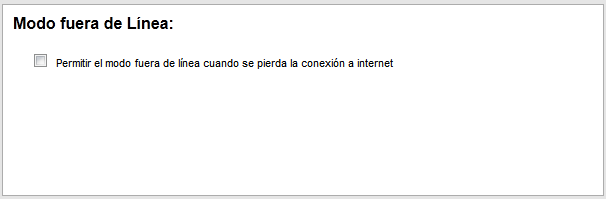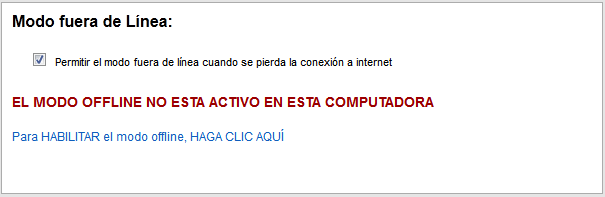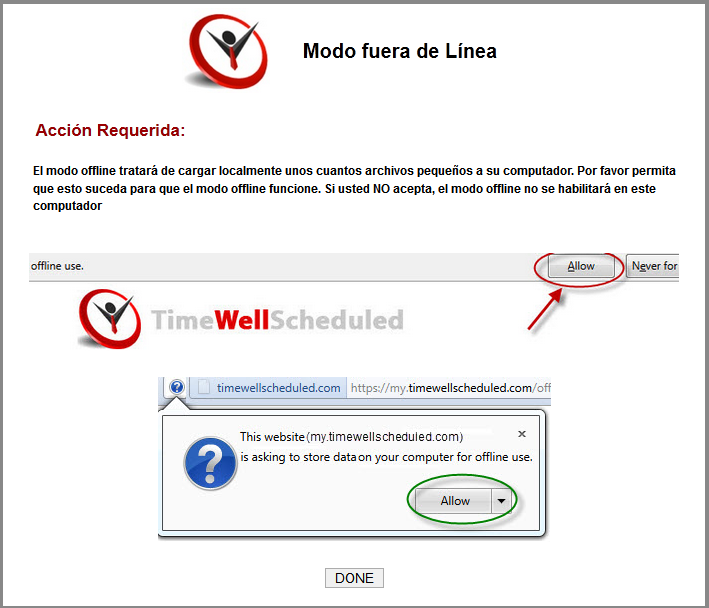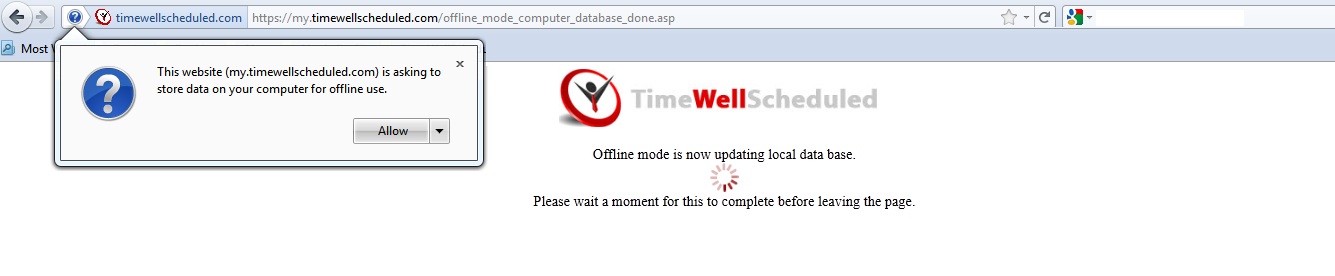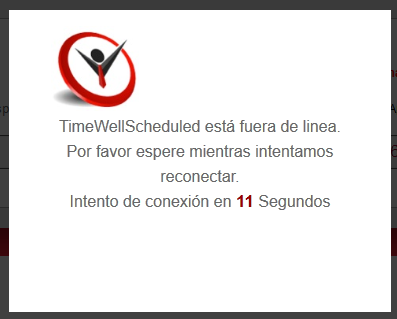Función no disponible actualmente
Asegúrese de utilizar la última versión de Firefox (versión 7 o superior) antes de empezar con la configuración. Puede obtener la última versión aquí.
Paso 1 – Vaya a ADMINISTRAR MI NEGOCIO->AJUSTES GENERALES y haga clic en ‘Permitir el modo sin conexión cuando se pierda la conexión a internet ‘
Paso 2 – En cada equipo que utilizará el modo sin conexión, la aplicación deberá descargar una pequeña cantidad de información para que pueda trabajar fuera de línea. Para hacer esto vaya a ADMINISTRAR MI NEGOCIO->AJUSTES GENERALES y haga clic en ‘Para HABILITAR el modo sin conexión, HAGA CLIC AQUÍ‘
Paso 3 – Verá esta ventana emergente, que le indicará que hacer. Es muy importante que haga clic en PERMITIR, si no lo hace el modo sin conexión NO se configurará. Haga clic en ‘Hecho‘
Paso 4 – Es posible que vea el siguiente mensaje en su navegador, si es así haga clic en PERMITIR
Paso 5 – Dependiendo de la configuración de su navegador, si ve este mensaje, también haga clic en PERMITIR.
Todo está listo, ahora la computadora esta configurada para trabajar sin conexión!
Si está en la página principal de marcación de ingreso/salida, cuando se pierda la conexión a internet, verá la siguiente imagen, y todo lo que podrá hacer es marcar ingreso/salida. Una vez que la conexión sea establecida, este mensaje desaparecerá.
Si esta trabajando en el sitio, verá esta pantalla – una vez que la conexión se restablezca, esto desaparecerá.